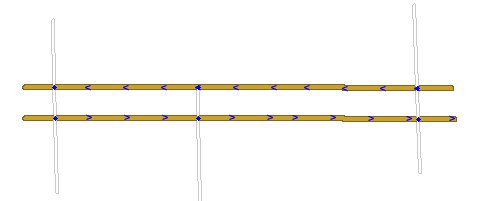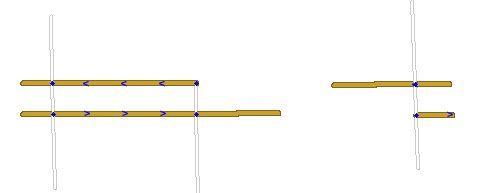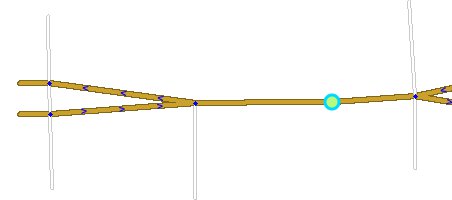(Corrección enlace.) |
Sin resumen de edición |
||
| (No se muestran 5 ediciones intermedias de 2 usuarios) | |||
| Línea 105: | Línea 105: | ||
Como lo hemos mencionado en otras ocasiones, las rampas de salida deberían nombrase de acuerdo al número de salida, si es que lo tienen, de la misma manera si se encuentra sobre la señal de salida; e.g., "Salida 7: Ruta 3 S / Braintree / Cape Cod". Las rampas de ingreso deberán ser nombradas según el lugar hacia donde nos dirigen; e.g., "Hacia I-93 S / Quincy / Providence RI". Las rampas deberán permanecer siempre cerradas con el fin de mantener la direccionalidad de la misma dado a que usualmente se encuentran muy cerca una de otra y corren en sentido contrario. (No cerrar una rampa significa que usted deberá volver a arreglarla pues se ha convertido en una vía de doble sentido—y por consiguiente a empezado a dirigir el transito.) Recuerde, mientras está ahí, revisar la conectividad y la restricción de los virajes.--></span> | Como lo hemos mencionado en otras ocasiones, las rampas de salida deberían nombrase de acuerdo al número de salida, si es que lo tienen, de la misma manera si se encuentra sobre la señal de salida; e.g., "Salida 7: Ruta 3 S / Braintree / Cape Cod". Las rampas de ingreso deberán ser nombradas según el lugar hacia donde nos dirigen; e.g., "Hacia I-93 S / Quincy / Providence RI". Las rampas deberán permanecer siempre cerradas con el fin de mantener la direccionalidad de la misma dado a que usualmente se encuentran muy cerca una de otra y corren en sentido contrario. (No cerrar una rampa significa que usted deberá volver a arreglarla pues se ha convertido en una vía de doble sentido—y por consiguiente a empezado a dirigir el transito.) Recuerde, mientras está ahí, revisar la conectividad y la restricción de los virajes.--></span> | ||
*<span>Hay descripciones más detalladas de [[ | *<span>Hay descripciones más detalladas de [[Como_categorizar_y_nombrar_vias_(España)|Cómo categorizar y nombrar vías.]].</span> | ||
*<span>Asegurese de enteder la diferencia entre rampas y [[Conectores a nivel]].</span> | *<span>Asegurese de enteder la diferencia entre rampas y [[Conectores a nivel]].</span> | ||
| Línea 158: | Línea 158: | ||
=== <span>Cuando crear rotondas</span> === | === <span>Cuando crear rotondas</span> === | ||
<span>Por favor visita la página [[ | Para saber cuándo crear rotondas lo primero que debemos saber es qué es una rotonda y qué no lo es. | ||
<span>Por favor visita la página [[rotondas]] para más información.<span> | |||
=== <span><span>Bloqueo de Segmentos</span></span> === | === <span><span>Bloqueo de Segmentos</span></span> === | ||
| Línea 170: | Línea 167: | ||
<span><span>NUNCA bloquees un segmento a menos que estés seguro de que éste y de todo lo que conecta (intersecciones, restricciones de viraje y otros segmentos) está 100% completo y correcto.</span></span> | <span><span>NUNCA bloquees un segmento a menos que estés seguro de que éste y de todo lo que conecta (intersecciones, restricciones de viraje y otros segmentos) está 100% completo y correcto.</span></span> | ||
<span><span>Si encuentras un segmento o intersección que ha sido bloqueado por alguien con un nivel de edición mayor que el tuyo, selecciona el(los) segmento(s), copia el [[ | <span><span>Si encuentras un segmento o intersección que ha sido bloqueado por alguien con un nivel de edición mayor que el tuyo, selecciona el(los) segmento(s), copia el [[Editor_de_Mapas_Waze#Permalink_.28WME.29|permalink]] de esa ubicación, y postéalo en el [https://www.waze.com/forum/viewtopic.php?f=206&t=62420 Foro de solicitud de desbloqueos].</span></span> | ||
<span><span>'''Los bloqueos deben usarse prudente y cuidadosamente.'''</span></span> | <span><span>'''Los bloqueos deben usarse prudente y cuidadosamente.'''</span></span> | ||
| Línea 209: | Línea 206: | ||
<span><span>Es recomendable que todas las vías interiores de los aparcamientos sean de este tipo.</span></span> | <span><span>Es recomendable que todas las vías interiores de los aparcamientos sean de este tipo.</span></span> | ||
=== | === Rutas grabadas desde el cliente === | ||
<span><span>Este tipo de vías aparecen inicialmente en color rojo (vías nuevas). Sólo si modificas su tipo y añades nombre y población, pasarán a formar parte del mapa en vivo, y tomarán el color del tipo de vías que hayas seleccionado.</span></span> | <span><span>Este tipo de vías aparecen inicialmente en color rojo (vías nuevas). Sólo si modificas su tipo y añades nombre y población, pasarán a formar parte del mapa en vivo, y tomarán el color del tipo de vías que hayas seleccionado.</span></span> | ||
| Línea 224: | Línea 221: | ||
<span><span>Por defecto, selecciona "Enable all turns". Modifica aquellos giros que no estén permitidos. Waze permite giros de forma automática en las vías de un solo sentido.</span></span> | <span><span>Por defecto, selecciona "Enable all turns". Modifica aquellos giros que no estén permitidos. Waze permite giros de forma automática en las vías de un solo sentido.</span></span> | ||
[[Category:Spain]] | |||
Revisión actual - 19:49 22 jul 2020
Objetivos Generales
Facilidad de uso
Tratándose del mapa, el principal objetivo de la edición es proporcionar al conductor un mapa que sea fácil de seguir en una pantalla pequeña y que proporcione instrucciones verbales cuando (y solo cuando) sean necesarias.
Sencillez
El objetivo no es modelar físicamente las carreteras carril por carril. Hacer esto nos llevaría a una complejidad innecesaria que se traduciría en un mapa desordenado, ordenes verbales confusas y mucho y mucho (pero mucho) trabajo extra de mantenimiento de los mapas.
Conservación
Como resultado de la conducción, los segmentos contienen cierta información (ej.: velocidad promedio) que se usa en la optimización de las rutas. Cuando un segmento se borra, esa información se pierde. Si tenemos que elegir entre borrar una maraña de segmetos y crear nuevos en su lugar o desenmarañarlos y reutilizarlos, suele ser más aconsejable "reciclar".
En la práctica
Cuándo (no) dividir una vía doble en dos vías de sentido único
No siempre es una buena idea dividir nada menor que una Freeway o Major Highway --a las que solo se puede entrar/salir mediante rampas--en dos vías de sentido único.
Algunas pautas formales - Una vía debería dividirse si:
- Existen al menos 5 metros de superficie no conducible entre las calzadas (esto significa algún tipo de mediana, cemento, jardineras, árboles o simplemente hierba)
- Las trazas de GPS muestran claramente una separación (espacio) entre las flechas de distinto color (azimuth) para cada sentido a un nivel de zoom de 100 metros.
- Existe una vía de superficie no conducible (de cualquier tipo) entre las direcciones de conducción en las que muchos giros a la izquierda son físicamente imposibles debido a la mediana.
- Existe una vía de superficie no conducible (de cualquier tipo) entre las direcciones de conducción en las que hay tres o más carriles en cada sentido.
- Son necesarios los giros en U para hacer de forma adecuada los giros que están bloqueados por la mediana.
- Es una autopista o autovía u otro tipo de vía con acceso limitado que se catalogue como "Freeway"
- En el caso de, por ejemplo, un puente en el que sólo se paga en un sentido, deberás dividir la vía en dos y marcar peaje sólo el segmento sobre el que hay que pagar.
Los siguientes motivos no son suficientes para desdoblar una vía:
- Existe una mediana en curva de menos de cinco metro de ancho entre los dos sentidos de la vía. En ocaciones, los sentidos de la vía se separan por diversos motivos (una torre de alta tensión, un obstáculo natural), pero ello no implica que la vía deba desdoblarse.
- Las vías a desdoblar tienen varias calles que las intersectan, en las cuales solo se puede girar en un sentido de la vía. Esto sucede en las vías de dos sentidos que tienen línea continua en medio.
- Las vías aparecen como desdobladas en los mapas. No es motivo suficiente para hacerlo.
NOTA DEL AUTOR: Los Area Manager deberían probar a unir una milla de vías separadas en una de doble sentido antes de hacer el proceso inverso. Unir vías es un trabajo realmente laborioso
Cómo "Des-dividir" dos vías de un solo sentido
Lamento decirlo, pero no existe una manera fácil de unificar dos vías de un solo sentido en una sola de doble sentido--y es por ello que siempre deberías pensarlo bien antes de dividir una vía en primer lugar. Y luego volverlo a pensar.
Cuando encuentres en tu área una carretera que ha sido separada, pero no debería haberlo sido, tienes enfrente una 'cirugía mayor' del mapa. Debido a la gran complejidad del proceso, se recomienda NO unir carreteras con sentidos separados SALVO que existan Update Request relacionados con la calle causados por estar separada.
El proceso para 'desdividir' una calle (convertirla de dos vías de un sentido a una vía de doble sentido) descrito abajo ha sido diseñado específicamente para mantener la información de direcciones embebida en los segmentos de calle. Es muy importante que no borres simplemente una de las dos carreteras porque eso borrará los datos de dirección de casas en esa parte de la vía. Debería ser buscado manualmente y añadido de nuevo a la nueva calle.
Los pasos siguientes muestran como unir adecuadamente dos vías de un sentido y mantener los números de casa subyacentes.
Este es nuestro segmento de ejemplo y para la calle en toda su longitud tendrás que:
1. Seleccionar los dos segmentos a unir y poner ambos como de doble sentido.
2. Desconectar ambos segmentos de un lado de la sección a 'desdividir'. Es mejor desconectar los extremos alternos de cada segmento, como se muestra.
3. Juntar los dos extremos desconectados en el medio (y realinear las calles según sea necesario). Puedes borrar el punto de unión que has creado seleccionándolo y usando la tecla borrar.
El siguiente video ha sido grabado por un editor uniendo dos calles de un sentido separadas de modo que se mantengan las direcciones. Este vídeo sigue los pasos descritos anteriormente, pero podría ayudar verlo en tiempo real. Presiona el botón de aumentar tamaño en la esquina inferior derecha para verlo a pantalla completa.
{{#ev:youtube|6blRMtGwaYA}}
Después de que AMBOS sentidos estén unidos en uno, necesitas realinear los números de casas a la calle de modo tal que se alineen con las entradas del edificio que tiene el 'globo'.
- Con la calle/carretera seleccionada, selecciona 'Editar números de calle.'
- En la vista de edición de números de calle, necesitas seleccionar cada número de casa uno a uno.
- Con el número de casa seleccionado, verás la línea a trazos unida al punto en la calle.
- Selecciona el punto y muévelo a lo largo de la calle lo más próximo posible a la entrada del acceso rodado al edificio.
También asegúrate de comprobar lo siguiente:
- eliminar los segmentos de vía en uno u otro sentido*, incluyendo segmentos que conectan ambos lados;
- remover todas las uniones "huérfanas";
- cambiar el sentido de los segmentos de vía que conservaste, and check the "Separating line" box;
- verifica/repara las uniones de todas las vías que se conectan con la vía que conservaste;
- conecta (y establece la conectividad) todas las vías que antes estaban conectadas al otro sentido;
- asegúrate que todos los nuevos segmentos de doble sentido estén conectados; y
- ajusta la geometría para mover los segmentos de doble sentido al centro de la vía.
Ahora repite todo el proceso para los segmentos restantes haciendo coincidir los dos opuestos con cada uno.
'*' Generalmente ahorra tiempo el conservar el sentido que esté conectado a más vías, así que tal vez quieras eliminar un sentido en algunos lugares, y el otro en otros. Sólo recuerda volverlos a conectar posteriormente.
No es difícil cuando lo haz hecho un par de veces.
Advertencia: Si vas a editar las propiedades de varios segmentos a la vez, por favor, lee este enlace antes. Puede hacerse, pero ya ha sucedido que, por ejemplo, todas las vías de Alabama fueron convertidas a tipo "street" o que se borren todos los nombres alternativos de las mismas. Quisiera que fuera una broma, pero fue real.
Autopistas y Rampas
Sección en revisión.
- Hay descripciones más detalladas de Cómo categorizar y nombrar vías..
- Asegurese de enteder la diferencia entre rampas y Conectores a nivel.
Pasos a desnivel y sobre nivel
Algo importante que debemos tener presente es que los caminos a desnivel o sobre nivel es un tema importante a considerar. Es importante mantener la consistencia del nivel en un segmento de una misma calle.
Debemos utlizar el nivel 0 como una "Valor estandar" lo que quiere decir que dicho segmento no tiene pasos a desnivel ni a sobre nivel. Cuando edites un segmento con sobre nivel o a desnivel, si algún segmento esta en nivel 0, debes utilizar valores contrarios a 0, los que darán el nivel relativo. Si ambos niveles se encuentran en niveles contrarios a cero, significa o que está correcto --en cuyo caso no es necesario corregir nada-- o están incorrectos, en cuyo caso el área necesita ser estudiada cuidadosamente, para no "romper" otras intersecciones que ya hayan sido evaluadas y asignadas.
En muchos casos, el conflicto puede ser resuelto simplemente ajustando el nivel de alguno de los segmentos, o quizás mas segmentos necesitarán ser ajustados. Proceda con precaución. En situaciones realmente complicadas, podría ser de gran ayuda hacer un dibujo del área, o empezar a buscar el segmento más alto o el más bajo. O quizás sea hora de tomar un curso de Topología en la universidad de su localidad.
Es posible que se encuentre en una situación, en la cual ningún nivel le funcione. Por ejemplo, tres segmentos llamados A, B y C: A cruza sobre B, B cruza sobre C, y C cruza sobre A. Entonces A > B > C > A... ahora que? Cualquiera creería que uno de los segmentos pasa sobre los otros dos, o añadiría una unión para que compense el desnivel necesario--y esperemos que nadie elimine esa "innecesaria" unión sin investigar porqué está ahí. (En este ejemplo podría hasta tener sentido añadir uniones a los tres segmentos, tan solo para ponerlo más claro al próximo Lider de área que trate de corregirlo.)
Advertencia al respecto de los niveles (Levels)
Aunque las vías estén catalogadas como de diferente nivel, si las unes se formará un cruce transitable en las vías, y, por ejemplo, cuando estés pasando por un puente, Waze dará indicaciones para girar a la vía sobre las que estás pasando. Trata de evitar en lo posible que existan intersecciones en los puentes o pasos elevados. Para ello, verifica primero que los niveles de las vías y el resto de la información son los correctos. Después, eliminar la intersección sería suficiente. Si esto no funciona, puedes probar las siguientes cosas:
- Convertir vías en puentes
Selecciona dos segmentos que crucen la intersección por arriba o por abajo y haz click en el enlace que pone "Bridge". Esto hará que ambos segmentos se separen de la intersección en la que estaban, convirtiéndolos en un solo segmento y aumentado su nivel en uno. Si esto falla, probablemente tendrás que desconectar estos segmentos de la intersección, verificar que sus niveles son correctos y volver a unirlos de nuevo.
- Como crear editar vías con restricciones
Waze no dispone de una funcionalidad para este tipo de vías (carriles BUS-VAO, exclusivos taxis etc.). Esta carencia es importante porque hay ocasiones en las que estas vías poseen sus propias rampas de acceso y con frecuencia siguen rutas paralelas a la vía principal, por lo que el navegador tiene problemas para identificar por cual de las dos se está efectivamente conduciendo. Esto provoca instrucciones de conducción erróneas.
A primera vista, parece que la solución es borrar estas vías. Por favor, no lo hagas. La existencia de estas vías facilitará en el futuro las pruebas que se puedan hacer para incorporar al navegador estas funcionalidades.
Aún siendo una solución parcial, la comunidad ha decidido que lo mejor es dejar estas vías lo más similares a la realidad que se pueda. Si es un carril reversible, nómbralo como si tuviera dos sentidos. Para evitar que se den instrucciones para entrar en estas vías, nombra las rampas y los accesos a las mismas como Parking Lot. Marca como no permitidos (flecha roja) los giros que guíen hacia estos accesos.
Esta "solución" consigue que las rutas a través de este tipo de vías lleve una penalización muy grande, por lo que Waze no la seguirá a menos que no haya alternativa y, al existir ya, el navegador no creará nuevas rutas sobre su trazado.
- Vias de peaje
Estas vías deben ir marcadas en sus propiedades con la opción Toll road. Hazlo así exclusivamente en los siguientes casos:
- Existe una cabina de pago de peaje, o un lector de transponder en alguno de los extremos del segmento a editar.
- No existe la posibilidad de conducir sobre ese segmento sin tener que pagar un peaje después o haberlo ya pagado (no hay salidas)
En el caso de, por ejemplo, un puente en el que sólo se paga en un sentido, deberás dividir la vía en dos y marcar peaje sólo el segmento sobre el que hay que pagar.
Virajes Restringidos por Horario
Actualmente Waze no tiene forma de manejar este tipo de restricción, pero está planificado para que sea posible en el futuro. En aquellos casos en que un viraje es ilegal a ciertas horas del día (ej. No Virar Izquierda, 7-10 am, 3-7 pm, Miércoles), lo mejor es equivocarse siendo precavido y deshabilitar el giro del todo. De esta manera, a nadie se le dará una instrucción para hacer un viraje ilegal.
Actualizacion: ya esto se puede hacer, dandole click al relogito de la flecha donde se habilitan los cruces
Cuando usar rampas en las intersecciones
Por favor, visita la página Conectores a nivel.
Cuando crear rotondas
Para saber cuándo crear rotondas lo primero que debemos saber es qué es una rotonda y qué no lo es. Por favor visita la página rotondas para más información.
Bloqueo de Segmentos
No se recomienda bloquear segmentos en barrios residenciales. El bloqueo sólo debería ser usado en caminos de alto valor e intersecciones complicadas para prevenir que editores inexpertos de niveles inferiores realicen cambios.
NUNCA bloquees un segmento a menos que estés seguro de que éste y de todo lo que conecta (intersecciones, restricciones de viraje y otros segmentos) está 100% completo y correcto.
Si encuentras un segmento o intersección que ha sido bloqueado por alguien con un nivel de edición mayor que el tuyo, selecciona el(los) segmento(s), copia el permalink de esa ubicación, y postéalo en el Foro de solicitud de desbloqueos.
Los bloqueos deben usarse prudente y cuidadosamente.
Guía de estilo para los puntos de unión
Cuando crees o edites un punto de unión, es muy importantes que tengas presente como estos afectan al proceso de elegir la mejor ruta posible. En la guía de estilo de los puntos de unión tienes información detallada sobre los numerosos tipos que existen.
Caminos Nuevos
Aparcamientos
Crear los aparcamientos tiene dos finalidades:
- Permite a Waze calcular rutas puerta a puerta dentro del aparcamiento.
- Permite al cliente Waze salir de la calle principal, evitando reportes erróneos de tráfico.
Centros Comerciales
Cuando se crea un aparcamiento de grandes dimensiones (por ejemplo el de un centro comercial), deben crearse los accesos principales, junto con cualquier carril que vaya junto a los escaparates o fachada y otros carriles que sean necesarios para llegar de una zona a otra de aparcamiento. Recuerda que el objetivo es la simplicidad y la usabilidad. Cuando dudes imagínate a ti mismo en el coche en varios puntos del aparcamiento y hazte la pregunta de cuál es el mejor camino para llegar a la tienda del otro extremo del aparcamiento o para llegar a la calle principal con el menor número vueltas. Deberían crearse las calles que más se utilicen en tu experimento mental, el resto de calles deben de omitirse. Puedes ayudarte de la capa de puntos GPS (Shift-G en el editor) para ver las calles del aparcamiento con más uso y así determinar las mejores zonas a editar. 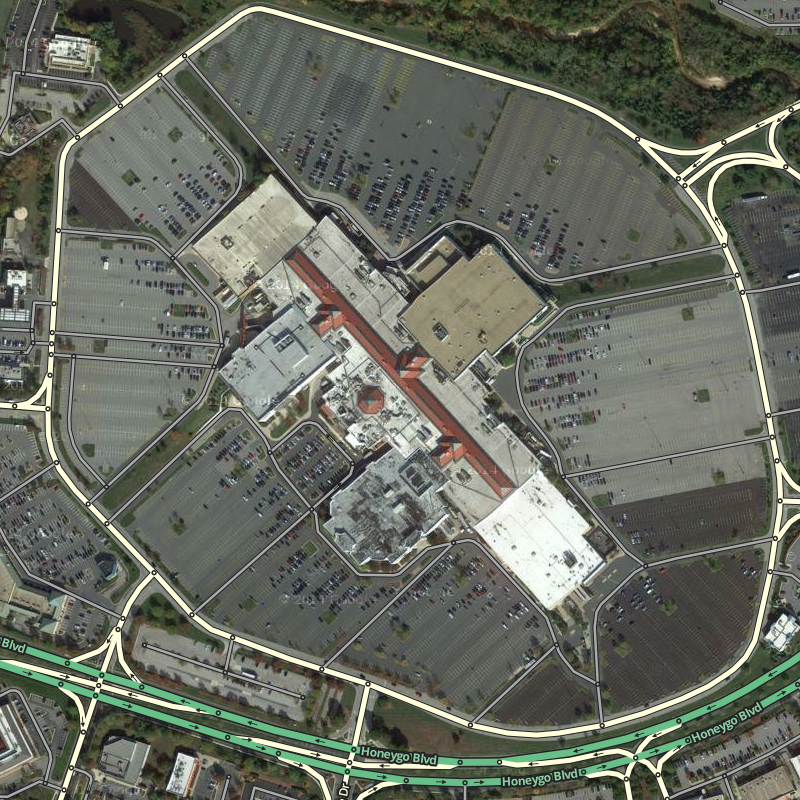
Concretamente, NO edites cada calle del aparcamiento, y especialmente no crees cada plaza de aparcamiento (aunque parezca mentira eso se ha hecho). Esto no sirve más que para crear confusión en el mapa, direcciones erróneas y sobrecargar innecesariamente tanto el cliente como los servidores. Recuerda que la simplicidad y la sencillez son #1. Tu tiempo de edición y experiencia puede ser más provechosa en otras zonas del mapa.
Estacionamientos Pequeños
Los caminos en estacionamientos que sirven a un pequeño número de tiendas comerciales deben ser los mínimos: suficientes para dar al conductor instrucciones correctas sobre cómo entrar y salir del estacionamiento, y cómo dirijirse a una tienda en particular. Estacionamientos muy pequeños con una sola entrada/salida pueden ser representados por un único segmento que atraviese en diagonal el área de estacionamiento.
Se debe poner cuidado en las salidas de estacionamientos que tienen virajes restringidos (normalmente, prohibido girar a la izquierda a través de una mediana). Debido a la manera en que el generador de rutas de Waze opera, en función de penalizaciones, si solo hay una ruta para salir del estacionamiento Waze podría guiarte a realizar ese viraje restringido. En esos casos lo mejor es proveer otro camino fuera del estacionamiento a través de un viraje sin restricción.
Vías privadas a establecimientos públicos (Drive-Through)
Estas vías suelen ser estrechas y estar congestionadas, debido a que sólo poseen un sentido y normalmente los usuarios están esperando en sus vehículos a ser atendidos. La mejor forma de representarlas es con una vía única de un solo sentido. En el caso de que el "drive-through" posea una única entrada que también se use como salida, es necesario crear dos segmentos, uno para entrar y otro para salir, pues ningún segmento puede terminar en si mismo.
Tipo de vía "Parking Lot"
Este tipo de vías se deben usar exclusivamente en los aparcamientos. Cuando el navegador realiza el cálculo de rutas, este tipo de vías lleva aparejada una penalización, para hacer poco posible que Waze nos guíe a través de un parking, aún cuando la ruta sea posible y más corta.
Es recomendable que todas las vías interiores de los aparcamientos sean de este tipo.
Rutas grabadas desde el cliente
Este tipo de vías aparecen inicialmente en color rojo (vías nuevas). Sólo si modificas su tipo y añades nombre y población, pasarán a formar parte del mapa en vivo, y tomarán el color del tipo de vías que hayas seleccionado.
Si dejas las vías en rojo, alguien podrá revisarlas y completar la información. Es poco útil si simplemente introduces "No Name" y "No city" para que pasen formar parte del mapa en vivo, dejando de aparecer en color rojo. De esta forma, los segmentos aparecen como "normales" para el resto de editores, pero es probable que Waze no los considere útiles para la navegación.
Sigue los siguientes pasos lo más fielmente posible y lo harás bien desde el principio. En este apartado de la Wazeopedia se explican detalladamente los puntos siguientes.
- Edita la geometría de la vía a menos que los mapas no se vean bien
- Nombra correctamente la vía y establece el tipo de la misma según los estándares para España
- Asegúrate de que la vía tiene la dirección correcta. La mayoría de ellas son de dos direcciones.
- Añade puntos de unión en aquellos sitios en los que la vía se une o intersecta a otras.
Por defecto, selecciona "Enable all turns". Modifica aquellos giros que no estén permitidos. Waze permite giros de forma automática en las vías de un solo sentido.